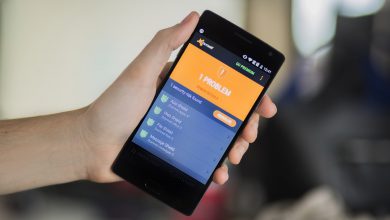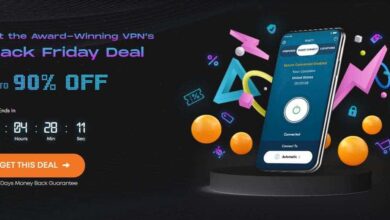Иногда полезно записывать видеозвонки в WhatsApp на Android, особенно во время интервью. В этой статье мы объясним, как это сделать, шаг за шагом. Не волнуйся, это очень просто.
Законно ли записывать видео-разговоры?
Прежде чем вы спешите скачать приложение для записи вашего звонка, важно ответить на этот вопрос. Действительно, было бы жаль быть жертвой судебного разбирательства за ваши действия.
Имейте в виду, что в некоторых странах прецедентное право разрешает записывать телефонный разговор для возможного использования в качестве доказательства. Конечно, это должно соответствовать вашему спору и не должно нарушать основные права и свободы. Как и в случае с традиционным вызовом, вы просто должны сообщить другой стороне о записи разговора, и другая сторона соглашается с этим. Если вы отказываетесь, вы не можете записать видео разговор.
Конечно, можно записать разговор, не желая использовать его в юридической ситуации. Это может быть для интервью или памяти, например.
Как записать видеозвонок WhatsApp на Android
Чтобы записать видеозвонок WhatsApp на Android, необходимо установить приложение. Android изначально не предлагает эту опцию, однако некоторые производители изначально предлагают возможность записи экрана (со звуком) вашего смартфона Android. В частности, это касается смартфонов Huawei. Если у вас нет такой опции, вы должны загрузить внешнее приложение.
Чтобы записать видеозвонок WhatsApp на Android, выполните следующие инструкции:
- Загрузите программу записи экрана MNML из Google Play Store. Приложение доступно бесплатно.
- Откройте приложение, нажмите на три точки в правом верхнем углу и выберите Настройки .
- Нажмите на часть записи с именем Recording и активируйте Record Audio.

- Вернитесь к приложению и нажмите Запись в правом нижнем углу. Трехсекундный счетчик запускается перед началом записи экрана (и звука), и появляется предупреждающее сообщение о том, что приложение запишет все, что будет отображаться на экране. Подтвердите, и запись начнется.
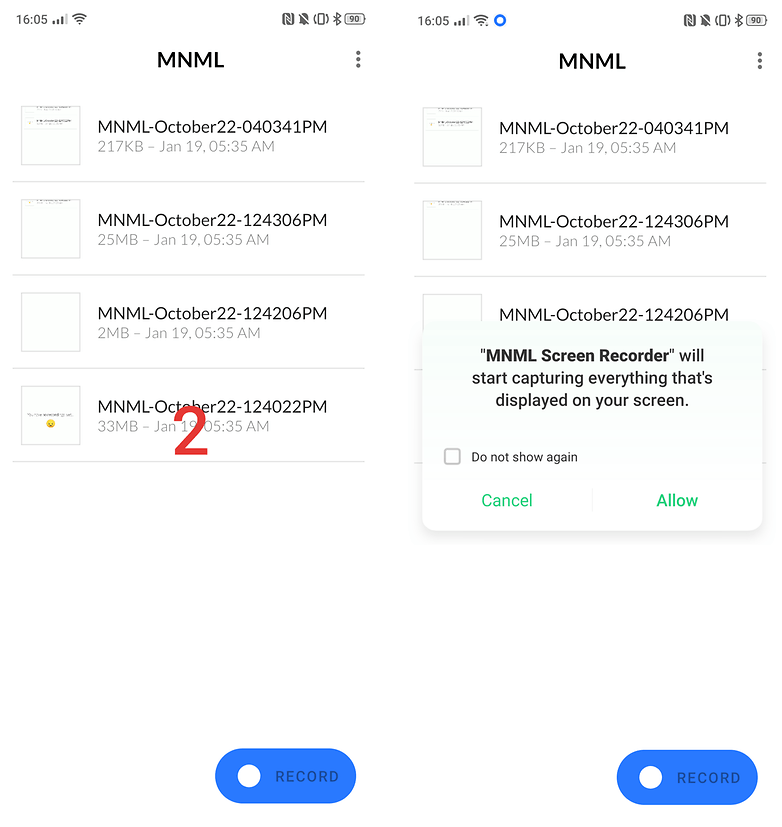
- Затем откройте WhatsApp и позвоните нужному контакту.
- По окончании разговора нажмите кнопку «Стоп» (квадратная форма), доступную из панели быстрого уведомления, или откройте приложение MNML и нажмите Стоп в правом нижнем углу.

- Вернитесь к приложению MNML. Ваш видео разговор WhatsApp отображается в списке записей. Вы можете просмотреть его на своем смартфоне и поделиться им с друзьями!
У вас есть другой метод? Не стесняйтесь, дайте нам знать ваше в комментариях!